如何在 Windows 10 中禁用 Cortana? 【2021年工作】
已發表: 2021-07-05Windows 10 包含許多很酷且有趣的應用程序,但有時它們可能會很煩人——尤其是如果它們不通過簡單的方式關閉的話。 一個這樣的 Windows 應用程序是 Cortana,這是一種預裝在 Windows 10 上的數字語音助手。
如何在 Windows 10 中禁用 Cortana?
1.使用註冊表和組策略編輯器
自 Windows 10 週年更新以來,微軟已經刪除了手動切換 Cortana 助手的選項。 如今,Windows 用戶採用更“粗暴”的方法來禁用 Cortana,其中涉及操縱 Windows 10 註冊表。
我建議您在繼續之前製作系統還原點。 即使我們忽略微軟的警告,僅用戶就報告說禁用 Cortana 確實會帶來很多錯誤。
[注意:在 Windows 10 中刪除 Cortana 可能會導致 Windows 10 出現滯後或錯誤]如何使用註冊表關閉 Windows 10 Home 中的 Cortana?
- 在 Windows 搜索中鍵入“註冊表編輯器”,然後打開它。
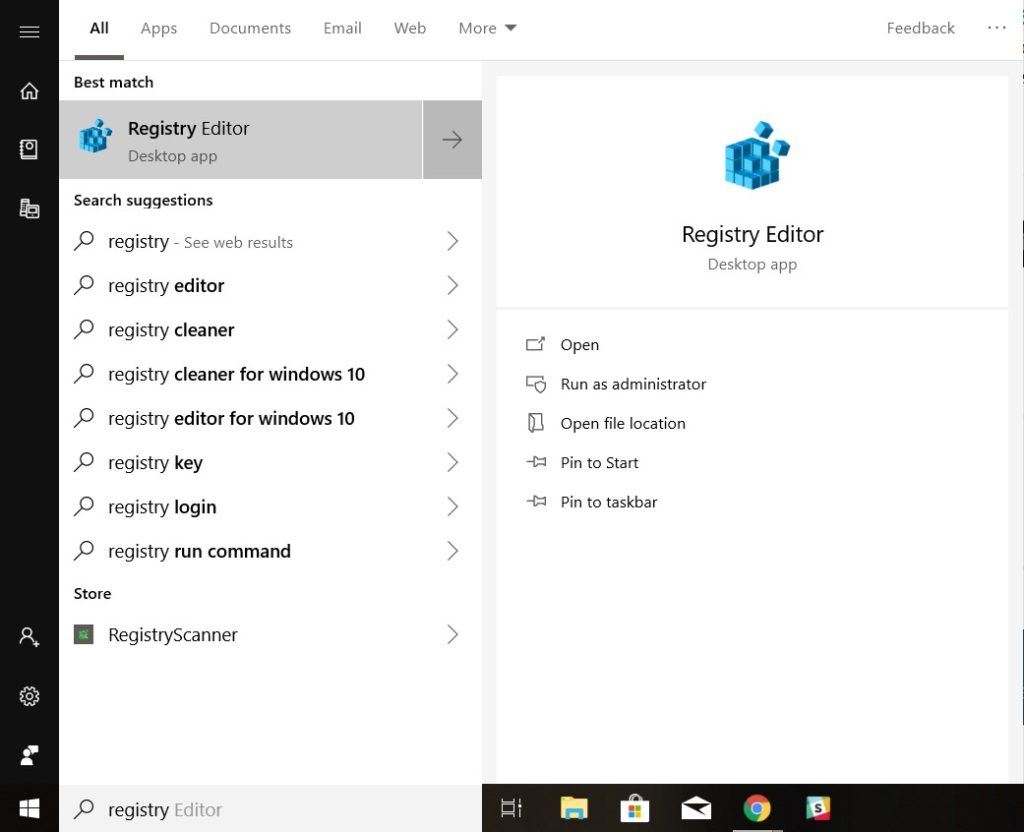
- 單擊註冊表地址欄並鍵入以下地址 - HKEY_LOCAL_MACHINE\SOFTWARE\Policies\Microsoft\Windows。 如果您沒有看到“Windows Search”文件夾,請右鍵單擊“Windows”文件夾並選擇新建 > 密鑰。 將其命名為“Windows 搜索”
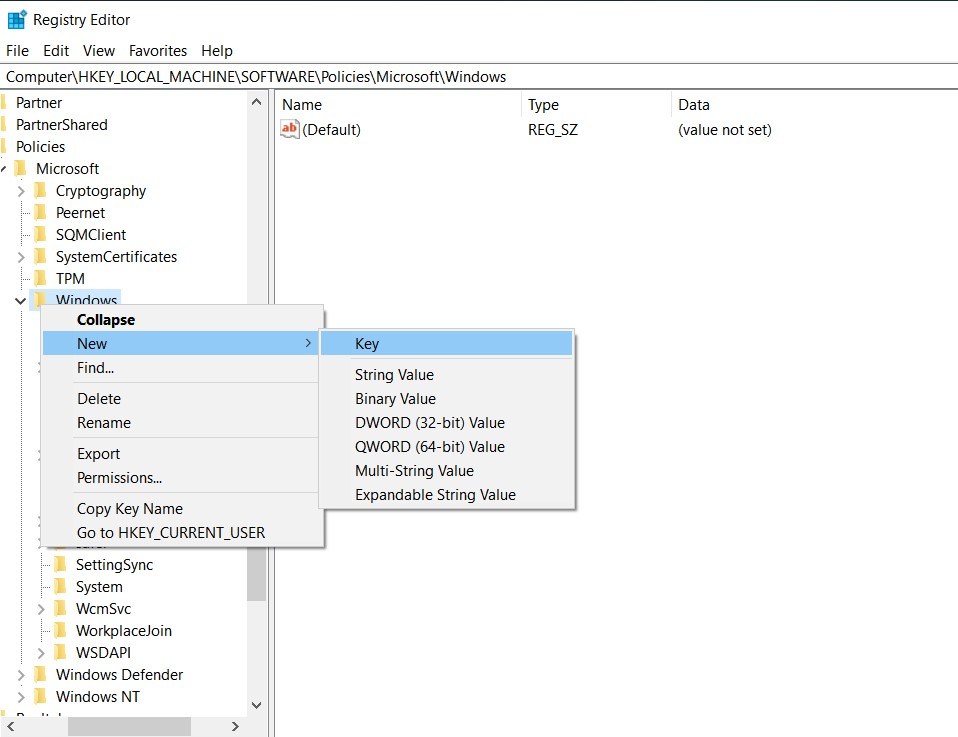
- 選擇“Windows Search”,右鍵點擊右側的Windows面板,選擇New > DWORD (32-bit) Value
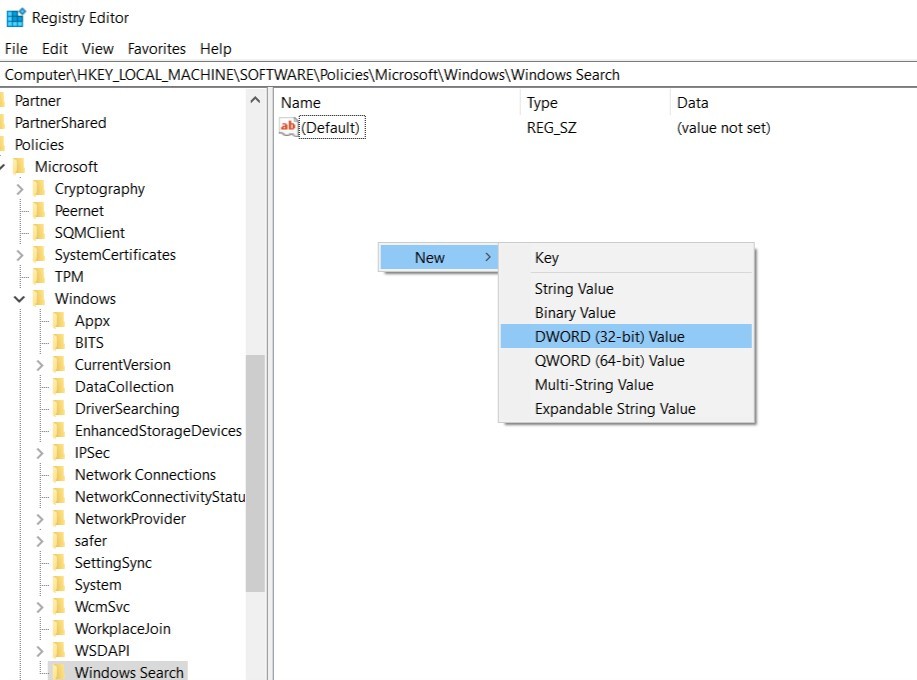
- 將其重命名為“AllowCortana”。 雙擊它並將值設置為“0”
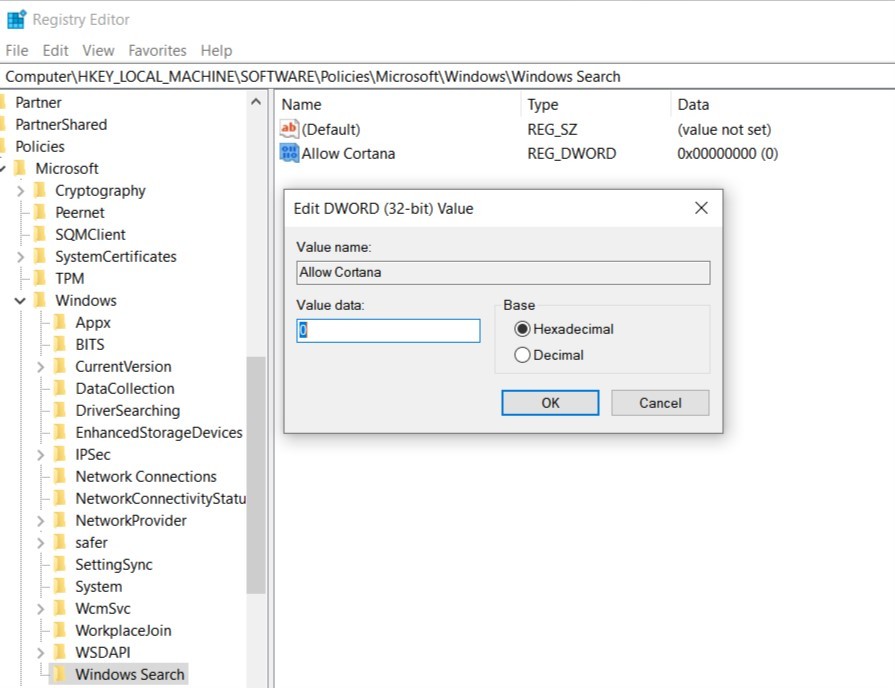
- 重啟設備
2. 使用 Windows 設置
刪除 Cortana 及其數據
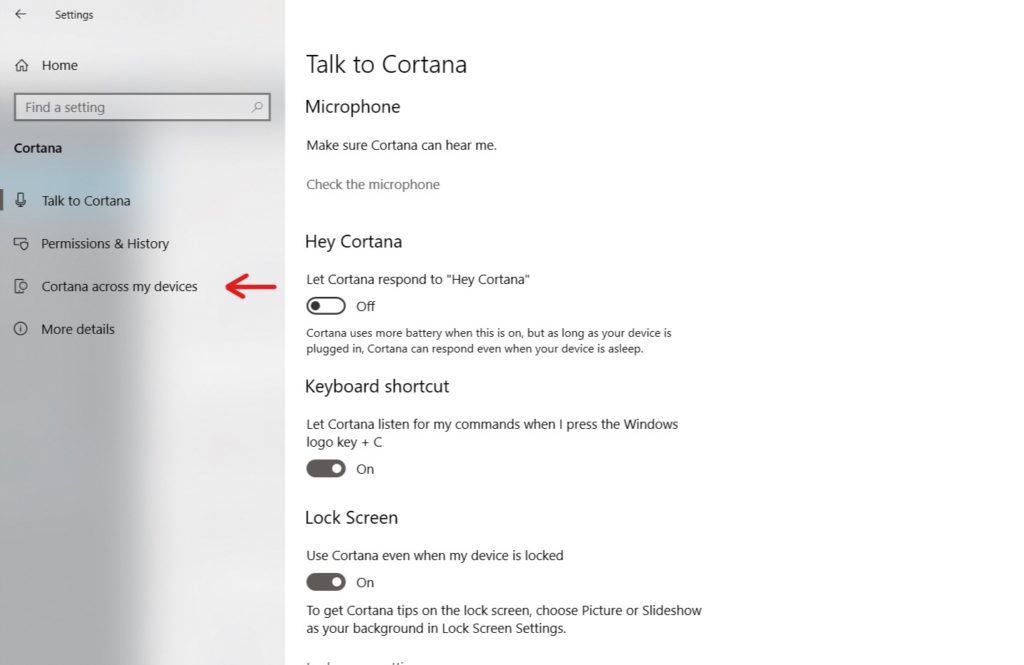
為了提供個性化結果,Cortana 會監控 Windows 10 上的日常活動並分析我們的個人信息。 這包括聯繫人、電子郵件、搜索查詢、互聯網歷史記錄、位置等等。
因此,您需要做的第一件事就是暫停其所有活動監控服務。 為此,請轉到 Windows 10 設置 > 選擇 Cortana > 選擇“權限和歷史記錄”選項卡。
權限和歷史
- 單擊“管理 Cortana 可以從設備訪問的信息”> 將所有內容從打開切換到關閉
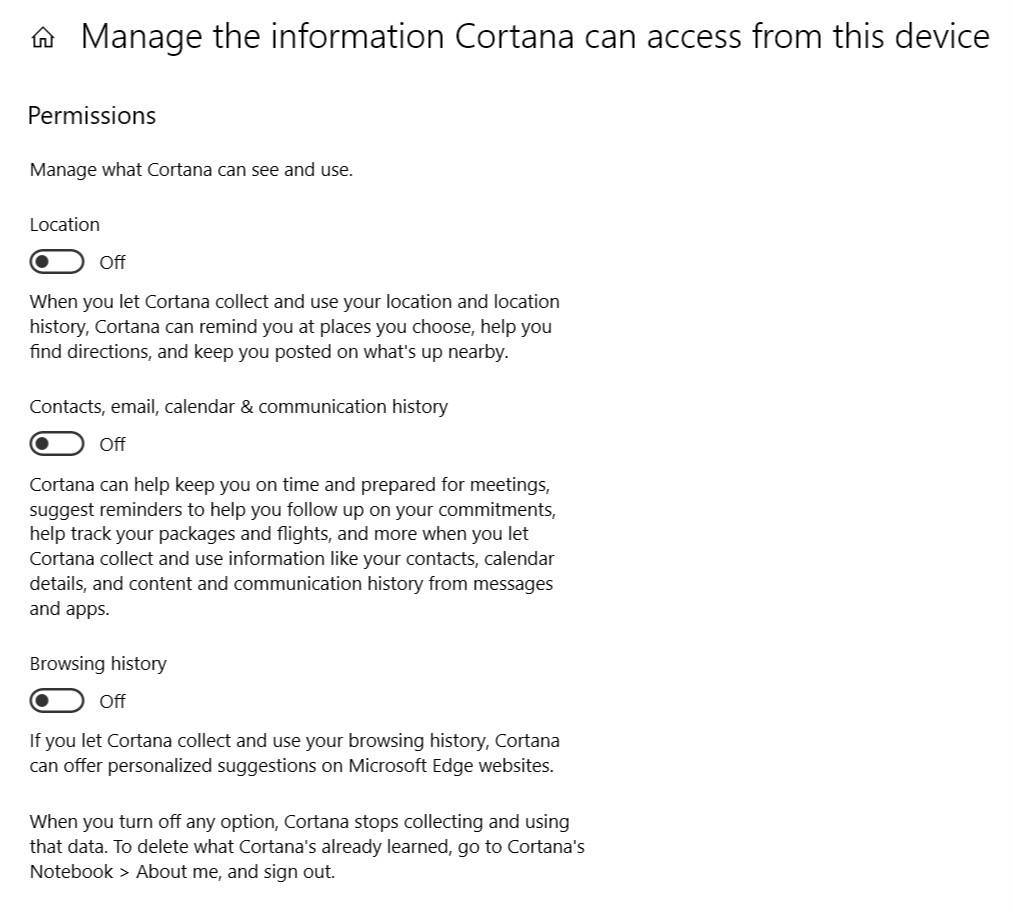
- 單擊“管理 Cortana 在雲端知道的關於我的信息”> Cortana 將在 Windows 搜索中打開“個人信息”選項卡 > 向下滾動並單擊“清除”
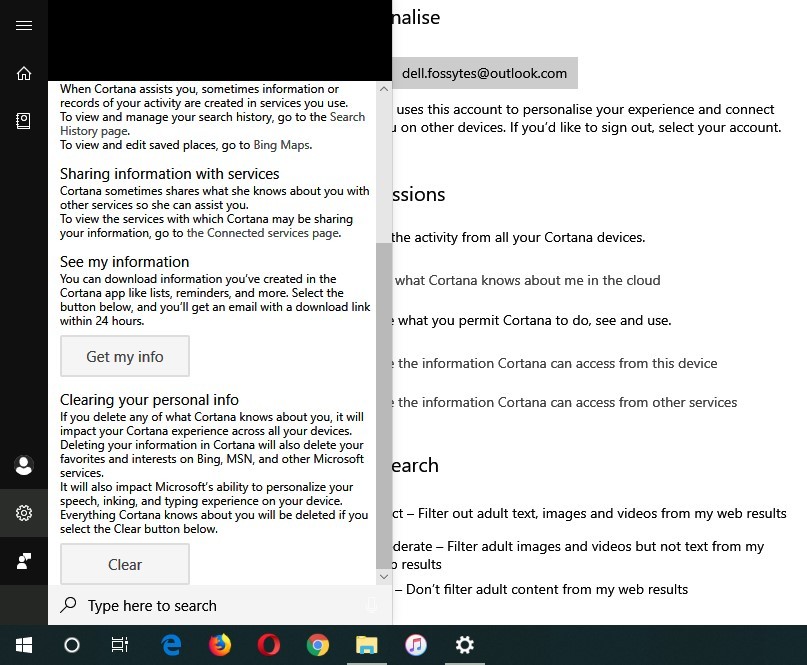
- 單擊您的登錄 ID > 單擊退出
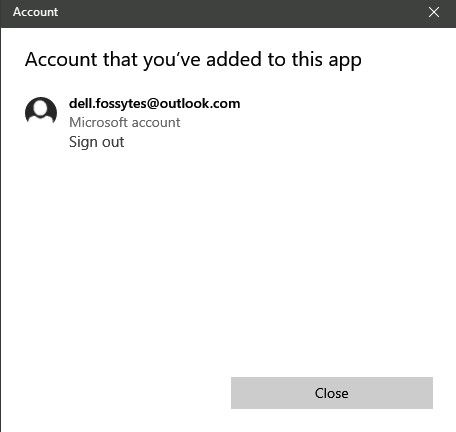
- 向下滾動到“歷史記錄”部分 > 關閉“查看活動歷史記錄”
而已! 你已成功禁用所有 Cortana 活動並刪除了你的 Cortana 數據。
隱藏小娜
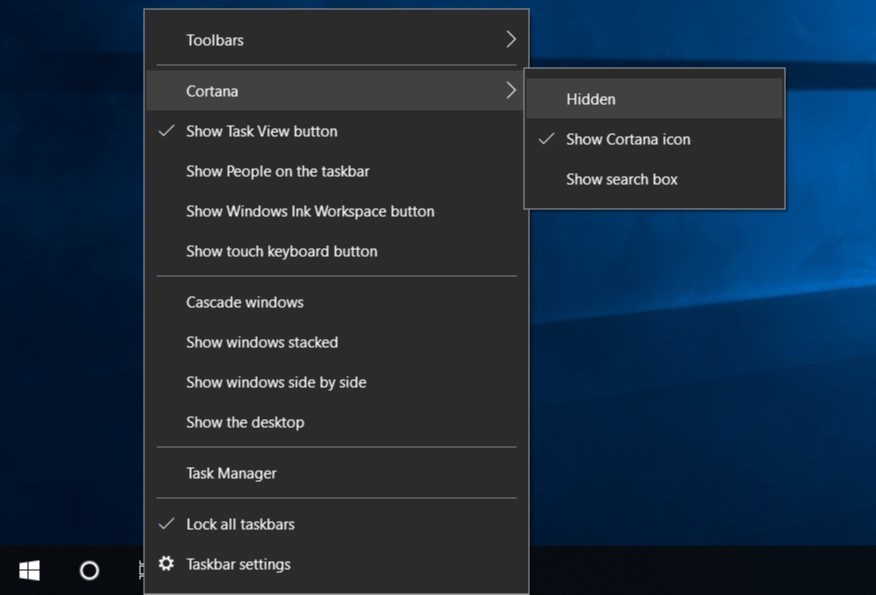
停止 Cortana 服務後,您只需將其從任務欄中隱藏即可。 要做到這一點 -
右鍵單擊任務欄>單擊Cortana>選擇“隱藏”
如何使用本地組策略編輯器在 Windows 10 專業版和企業版中關閉 Cortana?
- 通過 Windows 搜索打開運行 > 鍵入 gpedit.msc > 單擊確定
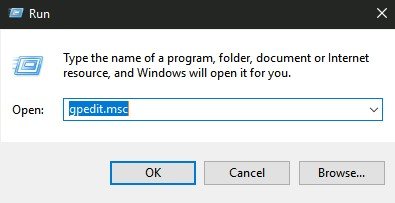
- 導航到計算機配置 > 管理模板 > Windows 組件 > 搜索
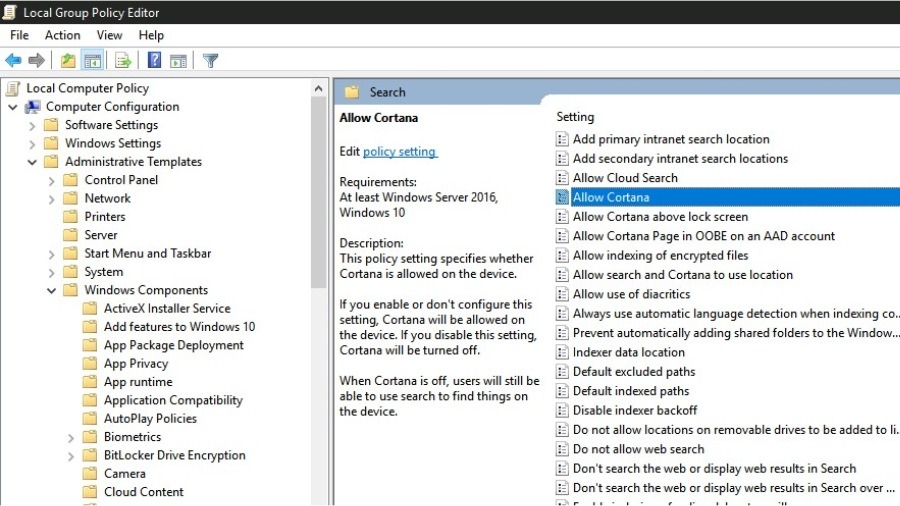
- 在右側面板上,轉到“允許 Cortana”,設置雙擊它。
- 將“允許 Cortana”選項設置為“禁用”。
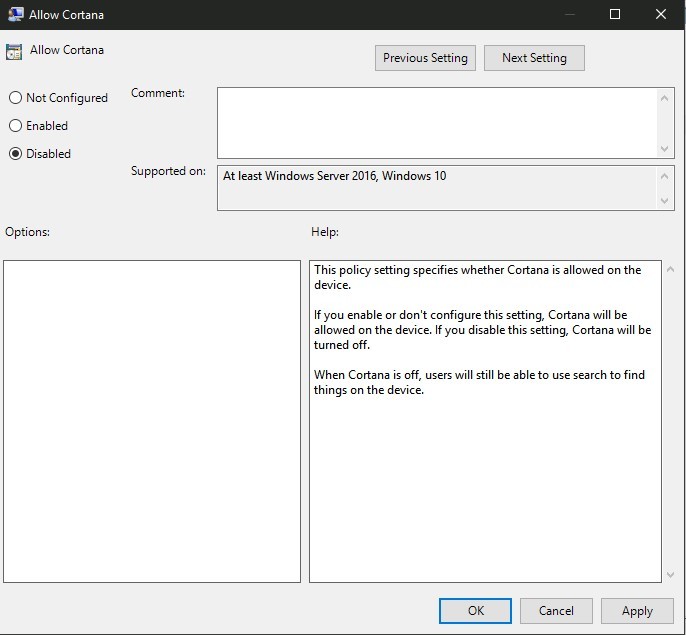
- 單擊“確定”重新啟動您的 PC
請記住,使用註冊表或本地組策略編輯器禁用 Windows 10 Cortana 只會隱藏該服務。 Cortana 進程仍將在任務管理器中啟動並運行。

刪除所有 Windows 默認應用
我還有另一種方法可以從 Windows 10 中刪除過時軟件,例如 Cortana 或其他 Windows 應用商店應用程序,但它有點技術性,包括安裝新的 Windows。
因此,如果您已經處於使用 Windows 10 的中級水平,請不要忘記查看我們的文章 – Ultimate Windows 10 Bloatware Removal Tool
什麼是小娜?

Cortana 是來自微軟的基於雲的個人助理,可以通過語音命令執行許多與 Windows 相關的任務。 例如,設置提醒、詢問信息等等。 或者,也可以在搜索框中輸入問題。
就像 Siri 和其他助手應用程序一樣,Cortana 可以通過說出喚醒命令來激活。 但如果它那麼好,你就不會讀這篇文章了。
為什麼要在 Windows 10 中禁用 Cortana?
坦率地說,如果我必鬚根據 Cortana、Siri 和 Google Assistant 的性能和直觀方法對它們進行排名,Cortana 可能會排在最後。
從錯誤判斷命令到突然醒來,Cortana 的功能非常糟糕。 最重要的是,它正在收集我們的私人信息,同時為我們提供這種半生不熟的服務。
禁用 Cortana 的最大原因之一是 Windows 10 中的高磁盤使用率。即使在 PC 空閒時,Cortana 也會佔用大量 RAM,從而導致系統性能低迷。
雖然從未有報導稱它會在 Windows 10 中導致 100% 的磁盤使用率,但它仍然是一些人希望在任務管理器中擺脫形式的任務。
你可以關閉 Cortana 嗎?
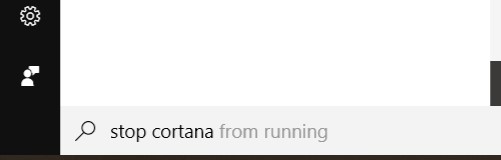
是和不是! Cortana 是微軟的寵物項目; 它以一種難以刪除 Cortana 任務管理器進程的方式嵌入到 Windows 10 中。 簡單的方法是您可以停止其所有監控服務並從 Windows 搜索中刪除 Cortana。
禁用 Cortana 常見問題解答
您可以通過編輯 Windows 註冊表從 Windows 10 永久禁用 Cortana。 您可以按照上面給出的步驟禁用 Cortana。
要阻止 Cortana 在後台運行,請轉到設置> 隱私> 應用權限> 後台應用。 從這裡,取消選中 Cortana 選項。
要從 Windows 10 中刪除 Cortana,您需要編輯 Windows 註冊表。 您可以參考上述步驟永久禁用 Cortana。
如果禁用 Cortana,一些與智能助手相關的功能可能會中斷。
您可以使用兩種方法在 Windows 10 2021 上禁用 Cortana - 通過編輯 Windows 註冊表和使用英國媒體報導刪除工具。
另請閱讀:如何在 Windows 10 中永久/臨時禁用 Windows Defender?
